Como remover o botão Bing Chat do Microsoft Edge e da Pesquisa do Windows

O novo recurso de bate-papo Bing AI da Microsoft chegou recentemente ao Microsoft Edge e ao Windows Search. Como esperado, nem todo mundo gosta dessa atualização, mas você pode desativá-la. Se você não quiser ver o ícone óbvio do Bing Chat toda vez que abrir o Edge ou pesquisar algo no Windows, este tutorial mostra como removê-lo.
Remova o botão Bing Chat do Microsoft Edge
Quando a atualização que trouxe o botão Bing AI Chat no Edge foi lançada pela primeira vez, não havia uma opção para desabilitar o botão nativamente. Felizmente, a Microsoft adicionou a opção de desabilitar o botão “Descobrir” do Bing AI em uma atualização recente do Microsoft Edge. Siga estas etapas para desativar a opção:
- Inicie o Microsoft Edge.
- Clique no ícone do menu de três pontos na seção superior direita da janela.
- Selecione a opção “Configurações” no menu pop-up.
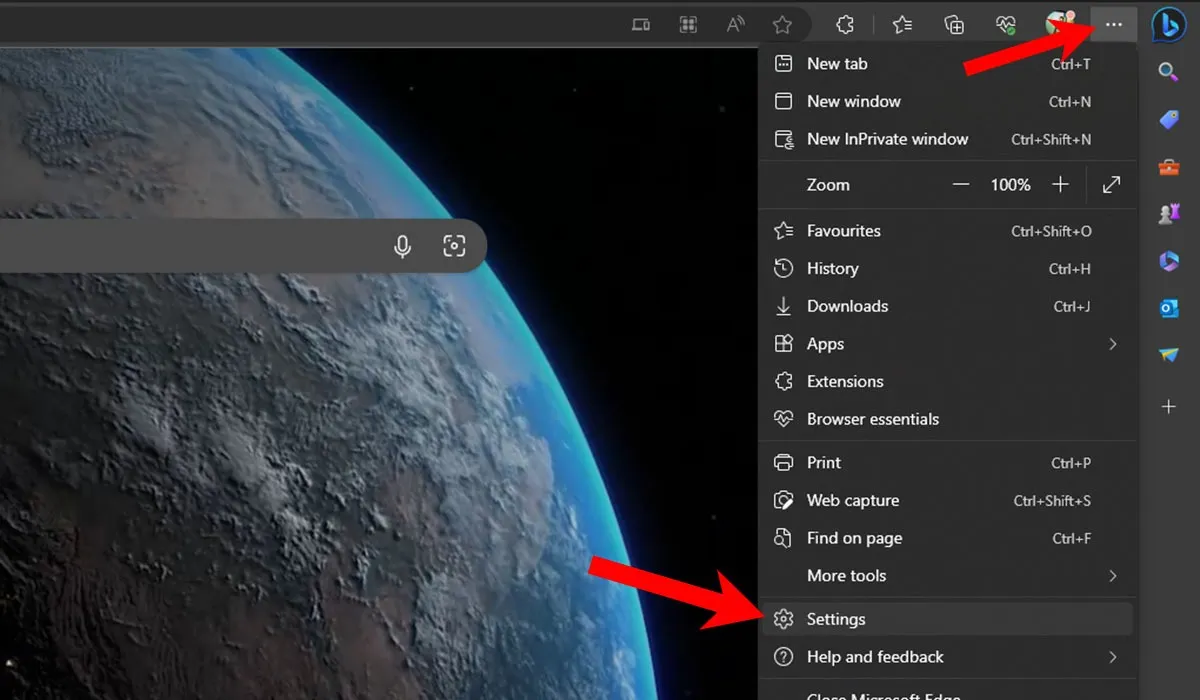
- Selecione “Barra lateral” na lista no painel esquerdo.
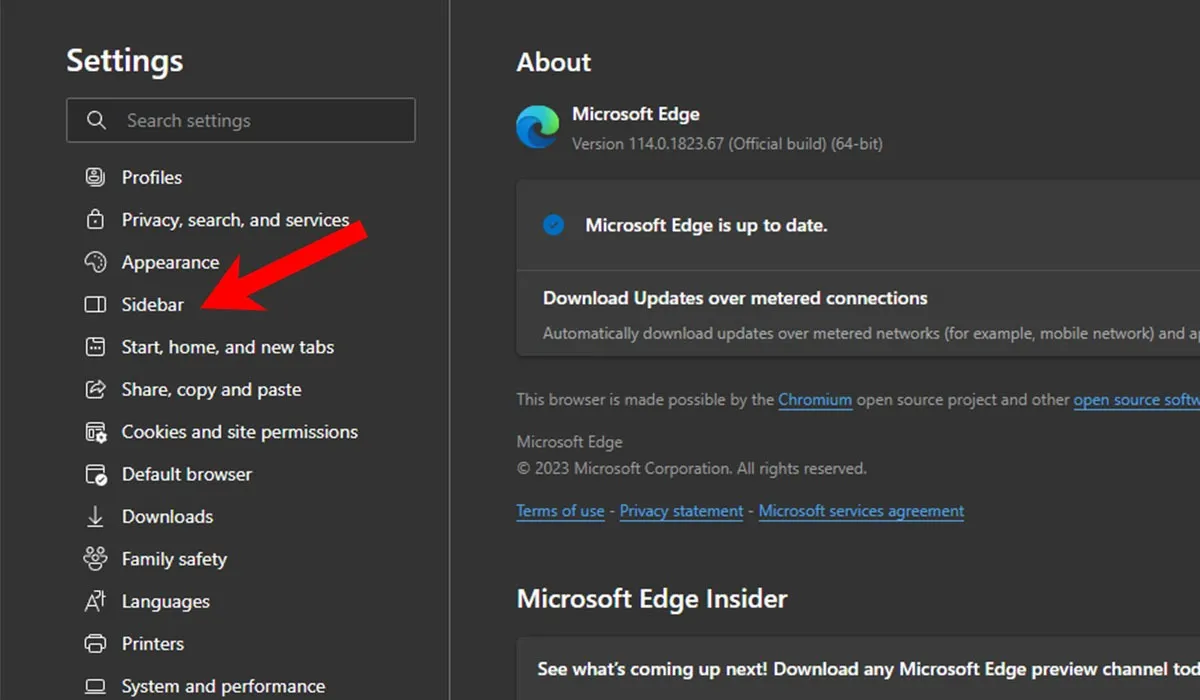
- Clique no botão “Descobrir” em “Configurações específicas do aplicativo” na seção “Configurações de aplicativo e notificação”.
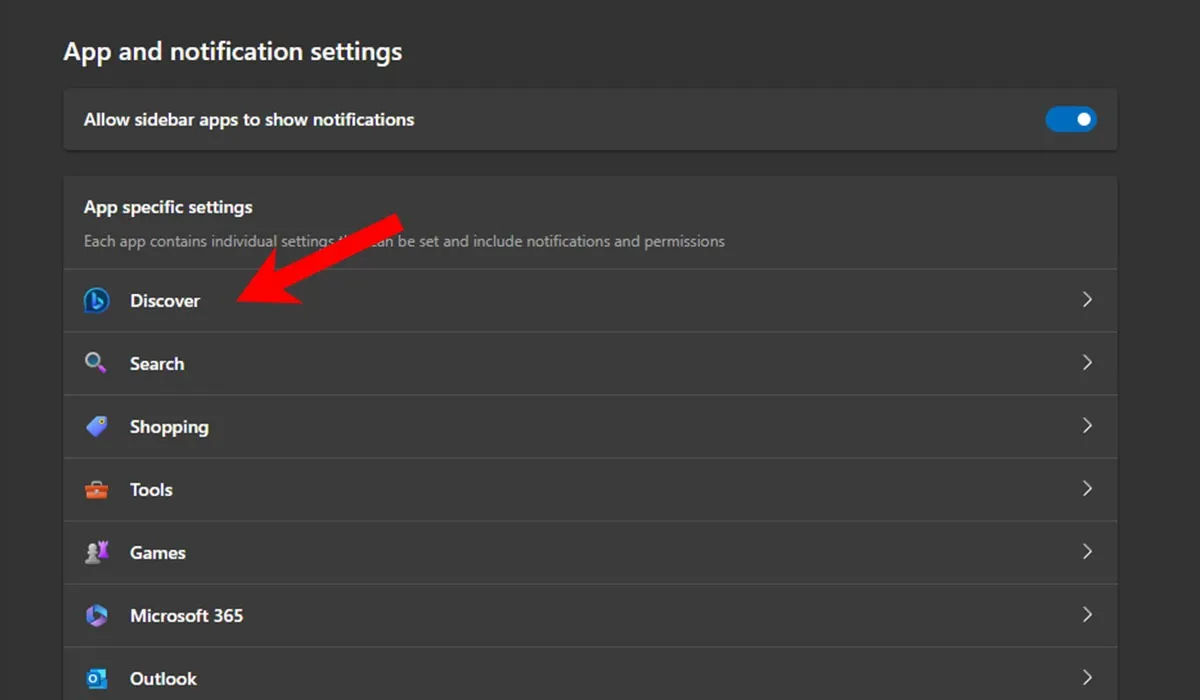
- Desative a opção “Mostrar descoberta” para desativar o botão Bing Chat.
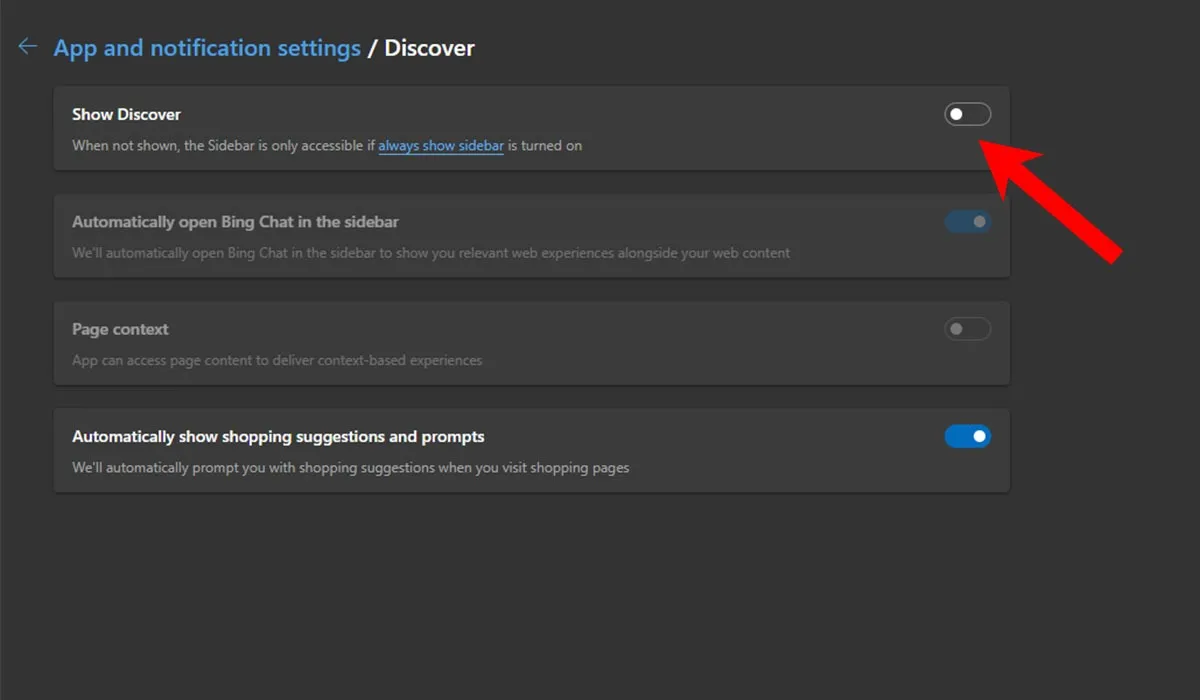
- Se você quiser ativar o botão Bing novamente, ative a opção “Mostrar descoberta”.
- Se você não vir uma opção para desativar o botão Bing, certifique-se de atualizar o Microsoft Edge para a versão mais recente.
Remova o botão Bing Chat da Pesquisa do Windows
A Microsoft também adicionou a opção Bing Chat para ambos os Windows. Como esse ícone estará presente toda vez que você fizer uma pesquisa, convém removê-lo. Você pode fazer isso através do Editor do Registro.
- Use o atalho de teclado Win+ Rpara abrir a caixa de diálogo Executar.
- Digite
regedite pressione Enter.
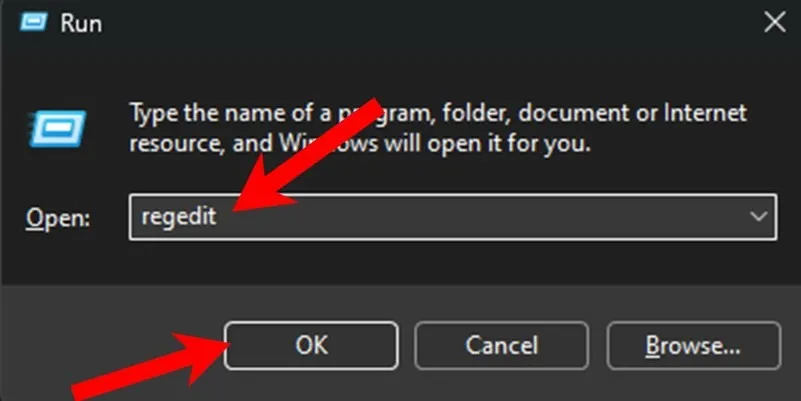
- Dentro do Editor do Registro, cole o seguinte caminho e pressione Enter:
Computer\HKEY_CURRENT_USER\SOFTWARE\Policies\Microsoft\Windows\Explorer
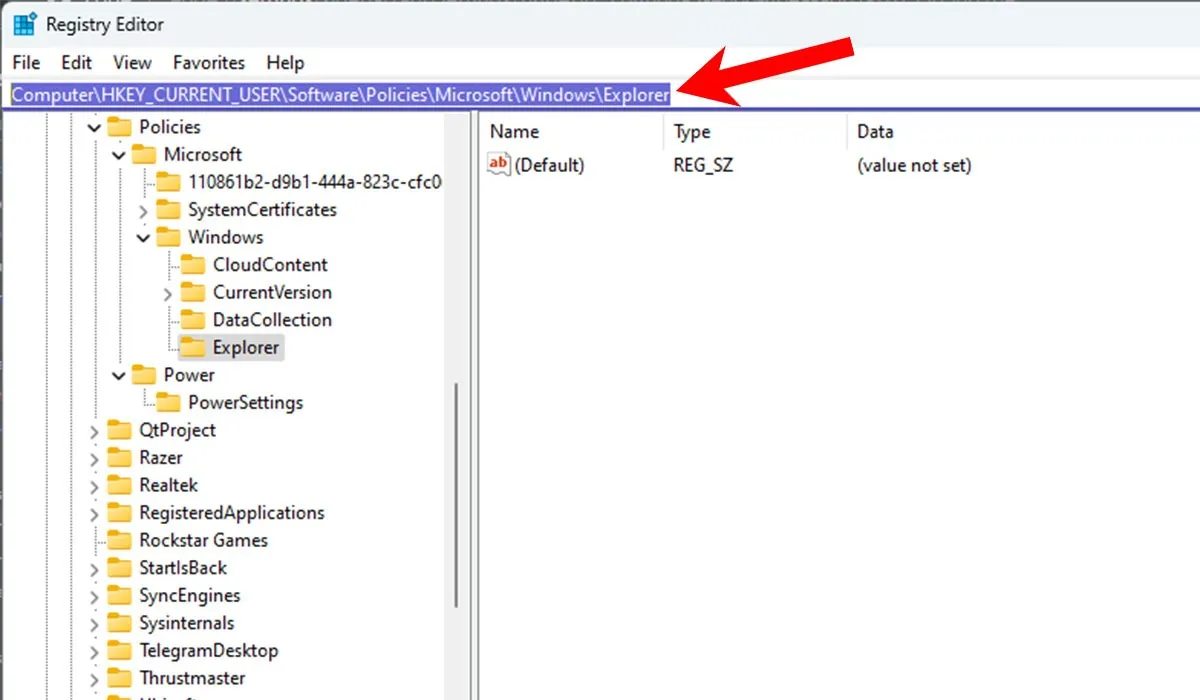
- Clique na chave e, em seguida, clique com o botão direito do mouse em um espaço vazio no lado direito. Selecione a opção “Novo -> Valor DWORD (32 bits)” no menu de contexto.
- Defina o nome do novo valor como “DisableSearchBarSuggestions” e pressione Enter.
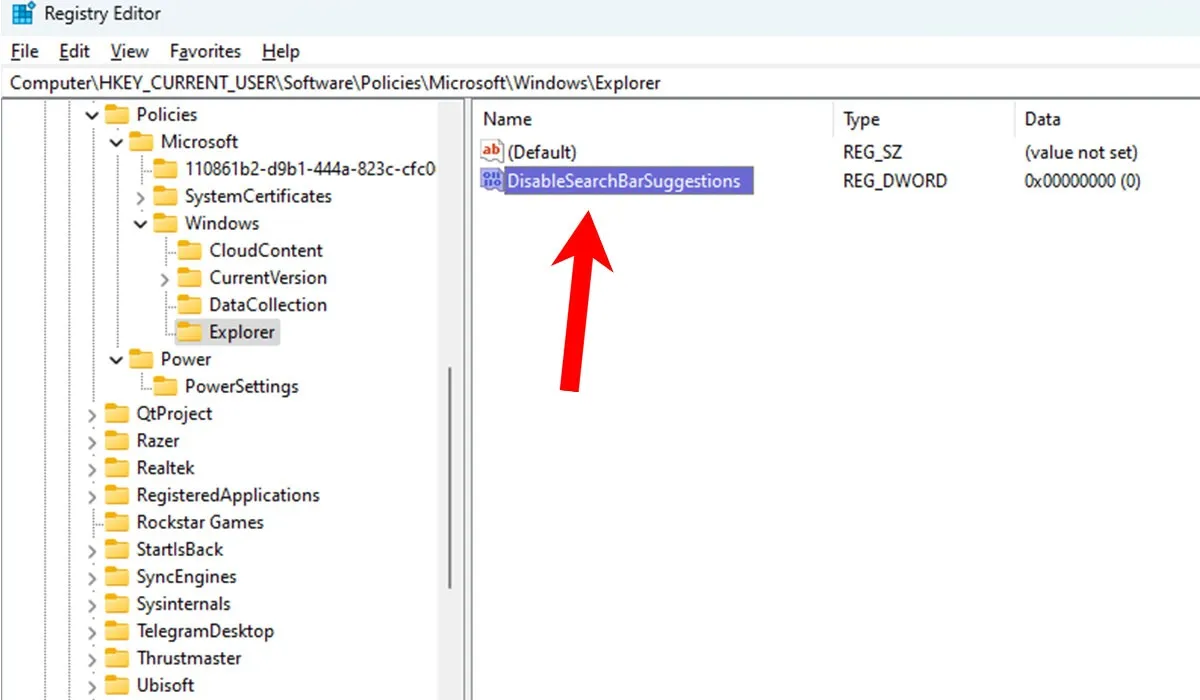
- Clique duas vezes no valor recém-criado, altere o campo “Dados do valor” para “1” e clique no botão “OK”.
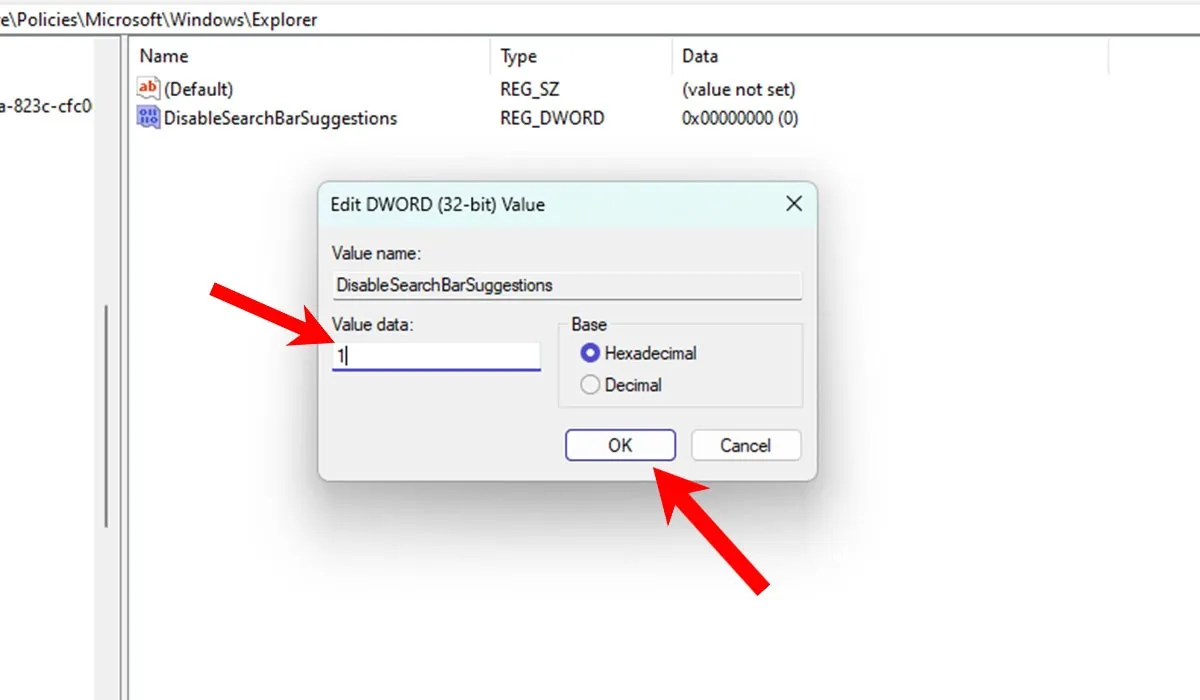
- Reinicie o seu PC para desativar o ícone do Bing Chat na janela Pesquisar.
- Se você quiser ativar o botão do Bing Chat novamente, altere o campo “Dados do valor” da chave DisableSearchBarSuggestions para “0”. Como alternativa, exclua o valor DWORD (32 bits) mencionado na etapa 5 para reativar o ícone do Bing Chat.
perguntas frequentes
Como desabilitar o Bing na barra de tarefas do Windows?
Se você optou pela opção “Caixa de pesquisa” para as opções de personalização de Pesquisa por meio da barra de tarefas em Configurações (“Configurações -> Personalização -> Barra de tarefas -> Itens da barra de tarefas -> Pesquisa”), você também verá um ícone do Bing em sua caixa de pesquisa na barra de tarefas. Para desativá-lo, use o Editor do Registro, conforme explicado acima, que também desativa o botão Bing Chat na janela Pesquisar.
Posso impedir que o Edge seja padronizado para o Bing?
Se o Microsoft Edge estiver usando o Bing ao abri-lo, significa que ele foi definido como a opção padrão nas configurações do Edge. Navegue até “Configurações -> Privacidade, pesquisa e serviços -> Barra de endereço e pesquisa” e clique no menu suspenso ao lado de “Mecanismo de pesquisa usado na barra de endereço” para selecionar algo diferente do Bing.
Posso trazer o Internet Explorer de volta ao Windows 11?
Embora a Microsoft tenha encerrado o suporte para o Internet Explorer, você pode ativar o Internet Explorer no Windows 11 . No entanto, existem vários riscos de segurança associados ao seu uso, como maior vulnerabilidade a ataques cibernéticos. Recomendamos não usar o navegador para acessar informações confidenciais.
Crédito da imagem: Unsplash . Todas as capturas de tela de Siddharth Dudeja.



Deixe um comentário